iPhone或iPad:屏幕看起来太大或缩放过多

解决苹果iPhone或iPad屏幕看起来放大且使用困难的问题,因为iPhone卡在缩放问题上。

您是否瘋狂地想要搶在您的朋友或社交網絡之前試用所有新發布的 Apple iOS 和 iPadOS 版本的新功能?您必須了解如何下載 iOS 16 beta 3。
事實上,本教程適用於 Apple 未來推出的任何公共或開發者測試版程序。
Apple 在 6 月推出了新版 iOS 和 iPadOS,到 9 月或 10 月,您可以在設備上升級 iOS 或 iPadOS 軟件。這意味著您需要三到四個月的時間才能在設備上獲得新的 iPhone 或 iPad 操作系統功能。
成為 Apple 秘密計劃的特別成員,先於其他人嘗試一下怎麼樣?到目前為止,你覺得有趣嗎?
這是正確的!Apple 有一個特殊的社區,可以比普通大眾提前幾個月看到未來的產品。事實上,有兩個社區,一個針對非開發人員 Apple 設備用戶,另一個針對開發人員。
這些程序通常稱為 Apple Beta Software Program 和 Apple Developer Program。
繼續閱讀以了解面向開發者和公眾的測試版軟件如何工作,以及下載 iOS 16 beta 3 的方法。
Apple Beta 程序如何運作?

Apple Beta 程序如何運作(照片:由 Apple 提供)
如果您渴望在首次發布後和 Beta 測試階段試用最新的 iOS 功能,您可以將您的設備註冊到 Apple 的公開測試版計劃中。
註冊是免費的,您向 Apple 提供的任何意見也是自願的。您不會因參與而獲得任何報酬。
然而,成千上萬的 Apple 設備最終用戶定期參與此計劃,以使 iOS 和 iPadOS 完美無缺。知道還有 Apple 設備用戶投入時間來完善我和你在 Apple 操作系統上的體驗��真是太神奇了!
或者,您可能是一名開發人員,您需要改進您的應用程序,以便它們在 Apple 推向市場的新 iOS 或 iPadOS 上運行良好。
在這種情況下,您需要通過支付 99 美元的年費在 Apple 生態系統中創建一個開發者帳戶。
因此,無論如何,您首先要在程序中註冊 iPhone 或 iPad。然後,您可以前往專門的 Apple 網站,使用您想要試用 iOS 或 iPadOS Beta 版的設備下載配置文件配置。
然後,您會在“設置”應用程序的軟件更新部分自動獲得測試版操作系統,例如 iOS 16 beta 3 作為升級。
只需應用升級即可安裝處於特定測試階段的 iOS 或 iPadOS 版本。這些操作系統版本非常不穩定。您可能還會發現各種用戶界面 (UI) 故障。
然而,這是可以接受的,因為有志願者會向 Apple 提交反饋,Apple 會為穩定版本修復這些問題。iOS 或 iPadOS 的 Beta 測試就是這樣進行的。
讓我們在下面繼續幫助您安裝您想要的 Beta iOS 或 iPadOS。在繼續之前,請嘗試使用替代設備來試用 Beta iOS。
如何註冊 Apple 的公開測試版計劃
請按照以下步驟在公開測試版中註冊您的 iPhone 或 iPad:

註冊 Apple 的公開測試版計劃
就是這樣!您已成功將您的 iPhone 或 iPad 註冊到 Apple 的公開測試版計劃中。先不要關閉上面的設備註冊頁面。稍後您將需要它來 下載 iOS 16 beta 3 並進行安裝。
如何從 Apple 註冊開發者計劃
如果您想查看開發人員的 Apple OS 測試版中有什麼內容,您必須將自己註冊為開發人員。或者,如果您確實是 Apple iPad 或 iPhone 應用程序的開發者,您可以通過以下方式註冊:
就是這樣!您已成功將您的 iPhone 或 iPad 註冊到 Apple 的公開測試版計劃中。
先不要關閉上面的設備註冊頁面。稍後您將需要它來下載 iOS 16 beta 3 並進行安裝。
使用 iCloud 備份 iPhone 或 iPad
按照以下步驟備份 iPhone 或 iPad 的當前狀態:

使用 iCloud 備份 iPhone 或 iPad
備份完成後,您可以繼續為 iOS 16 beta 3 或任何其他可用的 beta 軟件進行公共或開發者 beta 下載和安裝。
如何下載 iOS 16 Beta 3:面向公共 Beta 測試人員
您可以使用以下步驟從 Apple 下載 iOS 16 beta 3 或任何其他可用的公開測試版軟件:

從 Apple 公開測試版計劃網站下載配置文件

有關已下載配置文件選項的新通知
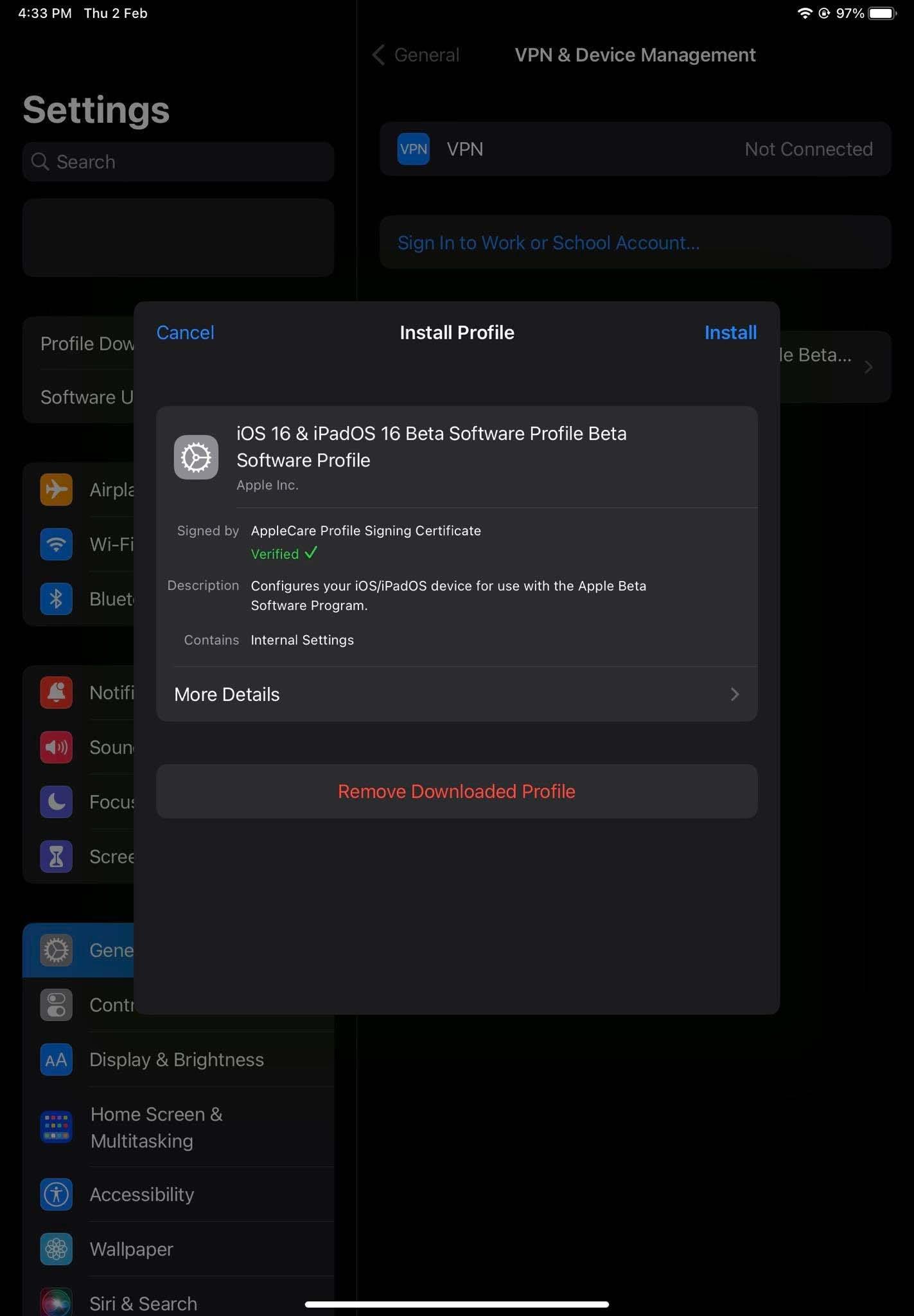
如何下載 iOS 16 Beta 3 安裝測試版配置文件

如何在軟件更新頁面下載 iOS 16 Beta 3
如何下載 iOS 16 Beta 3:面向開發人員
下載開發者預覽版 iOS 或 iPadOS 與公開測試版的方法類似。但是,您只需要轉到 “開發者計劃” 頁面即可。當您進入 Apple Developer 帳戶時,轉到“下載”部分。
在那裡,您應該會看到所有當前可用的 iOS 和 iPadOS 測試版配置文件。
選擇任何開發人員測試版 iOS 16 配置文件,下載它,然後按照上述相同的步驟進行操作。
如何在沒有開發者帳戶的情況下下載 iOS 16 Beta
通常,只有開發人員可以訪問專門為開發人員製作的 iOS 和 iPadOS 測試版。因此,最終用戶無法下載它。
此外,根據 Apple 的條款和條件,不允許下載和安裝開發人員測試版。
但是,有一些方法可以為 iOS 和 iPadOS 軟件安裝開發人員測試版。如果您了解風險並自行決定這樣做,您可以訪問 Beta Profiles 網站。然後,按照以下步驟操作:

Beta 配置文件網站用戶界面

iOS Beta 配置文件安裝

下載並安裝 iOS 16 Developer Beta
如何下載 iOS 16 Beta 3:最後的話
現在您知道如何毫不費力地從 Apple 獲得任何開發者或公測版 iOS 和 iPadOS 軟件。此外,在您的朋友和社交媒體關注者有機會使用相同功能之前,您已經了解如何安裝軟件更新以使用 iOS 和 iPadOS beta 版本。
不要指望在 Beta 測試 iOS 或 iPadOS 軟件時獲得流暢的體驗。它用於測試,因此您會遇到一些故障。
如果你不想經歷這些麻煩,但想了解 iOS 16 beta 3 的最新功能,請立即查看這篇關於 iOS 16 beta 3 功能的文章 。
如果我錯過了從 Apple 下載 iOS 16 beta 3 public 或 developer beta 的任何方法,請不要忘記在下面發表評論。
解决苹果iPhone或iPad屏幕看起来放大且使用困难的问题,因为iPhone卡在缩放问题上。
学习如何通过本教程访问Apple iPad上的SIM卡。
在此帖子中,我们讨论如何解决Apple iPhone中地图导航和GPS功能无法正常工作的常见问题。
iOS 16 照片摳圖不起作用?了解如何透過 8 種方法修復這個問題,從確保設備和文件格式兼容性開始。
厭倦了拍照時的快門噪音?您可以使用以下 6 種簡單方法來關閉 iPhone 上的相機聲音。
了解如何將“照片”同步到iPhone的最新方法,確保您的照片安全有序。
使用 iPhone 上的 NFC 標籤以無線方式輕鬆傳輸數據。了解如何使用 NFC 標籤讀取器和 NFC 標籤寫入器。
離開家庭共享並獨自一人。了解如何在 iPhone、iPad 和 Mac 上的「家人共享」中離開或刪除某人。
解決使用 Microsoft Authenticator 應用程式時遇到的問題,包括生成雙因素身份驗證代碼的故障,提供有效的解決方案。
了解您的 iPhone 如何收集分析資料,以及如何停用這些功能以保護您的隱私。






